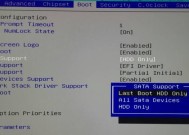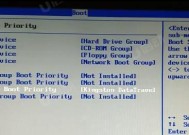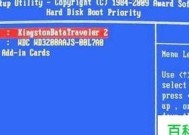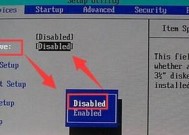如何进入BIOS设置U盘启动(轻松设置U盘启动)
- 生活窍门
- 2024-11-06
- 27
- 更新:2024-10-15 18:18:51
介绍:

在某些情况下,我们可能需要从U盘启动计算机,例如安装操作系统、修复系统错误或者备份数据。然而,要让计算机从U盘启动,我们需要进入计算机的BIOS设置,并将U盘设为主要启动选项。本文将详细介绍如何进入BIOS设置并将U盘设为主要启动选项的方法。
内容:当你开启计算机时,在屏幕上会显示一条提示信息,告诉你要按下哪个按键才能进入BIOS设置。通常情况下,这个按键是F2、F10、F12或DEL键。
内容:按下开机前提示信息中所指定的按键,并迅速连续地按下几次,直到屏幕上出现BIOS设置界面。
内容:使用键盘上的方向键,导航到BIOS设置界面中的“Boot”或“启动”选项。不同计算机的BIOS设置界面可能有所不同,但通常都会有类似的选项。
内容:在“Boot”或“启动”选项中,使用方向键选择U盘,并将其移动到首位,以确保计算机会从U盘启动。
内容:一旦将U盘设为主要启动选项,使用键盘上的相应按键(通常是F10键)保存更改并退出BIOS设置。计算机将重新启动,并尝试从U盘启动。
内容:在保存并退出BIOS设置后,计算机会重新启动。如果一切顺利,它应该会从U盘启动,并显示U盘上的操作系统或工具。
内容:如果计算机没有从U盘启动,可能是因为BIOS设置中的某些选项配置不正确。请重新进入BIOS设置,并确保将U盘设为主要启动选项,并且其他选项配置正确。
内容:除了按下特定按键外,还有其他方法可以进入BIOS设置,例如在Windows操作系统中使用高级启动选项或通过计算机制造商提供的特定工具。
内容:BIOS设置中还有许多其他常见选项,例如日期和时间设置、硬盘驱动器顺序调整以及硬件设备配置。这些选项可根据个人需求进行更改。
内容:如果您只是临时需要使用U盘启动,而不是每次启动都使用U盘,建议在完成使用后返回BIOS设置,并将默认启动选项恢复为原来的设置。
内容:在进入和修改BIOS设置时,请务必小心谨慎。不正确的设置可能导致系统出错或无法启动。如果您对BIOS设置不确定,请咨询计算机制造商或专业技术人员的帮助。
内容:BIOS设置还具有许多其他功能,例如CPU和内存的超频、安全性设置以及电源管理选项。对于高级用户和专业人士来说,这些功能可能会更加有用。
内容:有时,计算机制造商会发布新的BIOS固件版本,以修复错误或提供更好的兼容性。在操作BIOS设置时,您还可以考虑检查并升级您计算机的BIOS固件。
内容:不同品牌的计算机可能有不同的进入BIOS设置方法和界面布局。如果您的计算机品牌特定,请参考该品牌的用户手册或官方网站,以了解更详细的指导。
内容:通过本文提供的方法,您应该能够进入BIOS设置并将U盘设为主要启动选项。记住,操作BIOS设置需要谨慎,确保只对自己熟悉的选项进行更改,并且在不确定的情况下寻求专业帮助是明智之举。
:进入BIOS设置并将U盘设为主要启动选项是一个相对简单但非常有用的技能。通过按下特定按键进入BIOS设置界面,导航到启动选项并将U盘设为首选,然后保存更改并重启计算机,您就可以从U盘启动计算机了。确保操作BIOS设置时小心谨慎,并根据个人需求调整其他BIOS选项,以获得更好的计算机体验。
如何进入BIOS设置U盘启动
在某些情况下,我们可能需要通过U盘来安装或修复操作系统。而要实现这一目标,首先需要进入BIOS设置界面,将U盘设置为主要启动设备。本文将为您介绍如何进入BIOS设置,并将U盘启动设置为主要启动选项,让您轻松畅享系统安装的便利。
1.了解BIOS:简述BIOS的作用和功能,强调其对计算机启动过程的重要性。
2.开机按键:详细介绍不同品牌计算机开机时需要按下的按键,例如DEL、F2或者F12等。
3.开机画面:描述开机时显示的厂商LOGO界面,提示用户在这个画面按下指定按键即可进入BIOS设置。
4.进入BIOS设置:详细描述通过按下指定按键进入BIOS设置界面的步骤,例如在开机画面按下DEL键。
5.导航菜单:解释BIOS设置界面的导航菜单,涵盖常见的系统设置、启动选项等。
6.寻找启动选项:指导用户在BIOS设置界面中找到启动选项,通常在“Boot”或“Advanced”菜单下。
7.选择U盘启动:详细介绍如何在启动选项中选择U盘作为主要启动设备,使其排在硬盘之前。
8.保存设置:指导用户在完成U盘启动设置后,保存并退出BIOS设置界面。
9.安装操作系统:提醒用户在设置U盘启动后,将操作系统安装文件复制到U盘中,并插入计算机进行系统安装。
10.系统修复:介绍在系统无法正常启动时,通过U盘启动进行修复的方法和步骤。
11.注意事项:列举一些进入BIOS设置过程中需要注意的细节,例如按键时机、选择菜单等。
12.其他启动方式:介绍除了U盘启动外,还有哪些其他常见的启动方式,如光盘启动或网络启动。
13.BIOS设置密码保护:讲解如何设置BIOS密码保护以确保系统安全性。
14.恢复默认设置:教授用户如何恢复BIOS设置为出厂默认值的方法,解决用户可能由于误操作导致的问题。
15.文章内容,强调通过本文所介绍的方法,用户可以轻松进入BIOS设置,并将U盘设置为主要启动设备,实现系统安装和修复的便利。
通过本文的指导,您已经学会了如何进入BIOS设置界面,并将U盘设置为主要启动设备。在需要安装或修复操作系统时,您可以轻松地通过U盘启动,享受系统安装和修复的便利。记住,进入BIOS设置是一项常见的操作,对于您的计算机使用和维护非常重要。